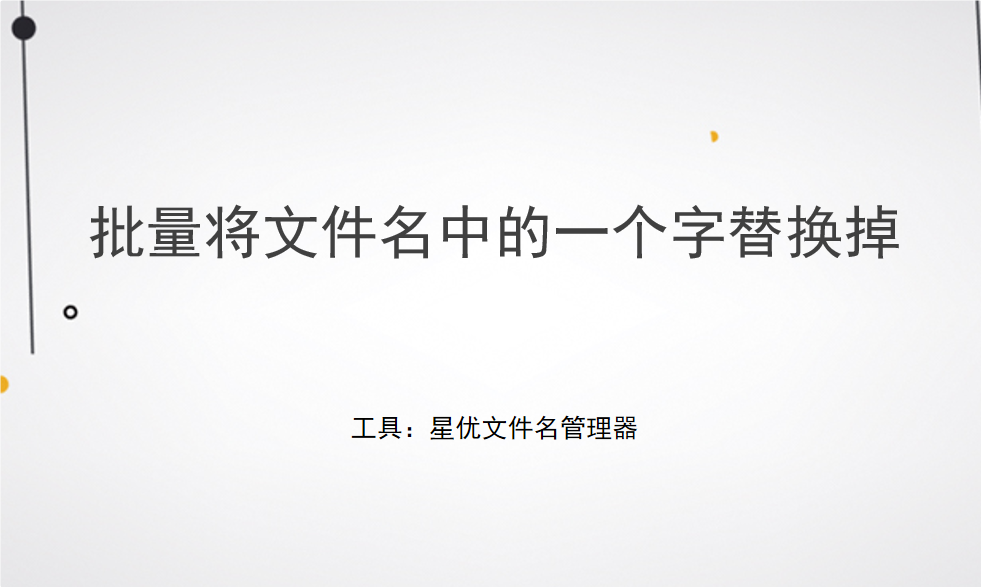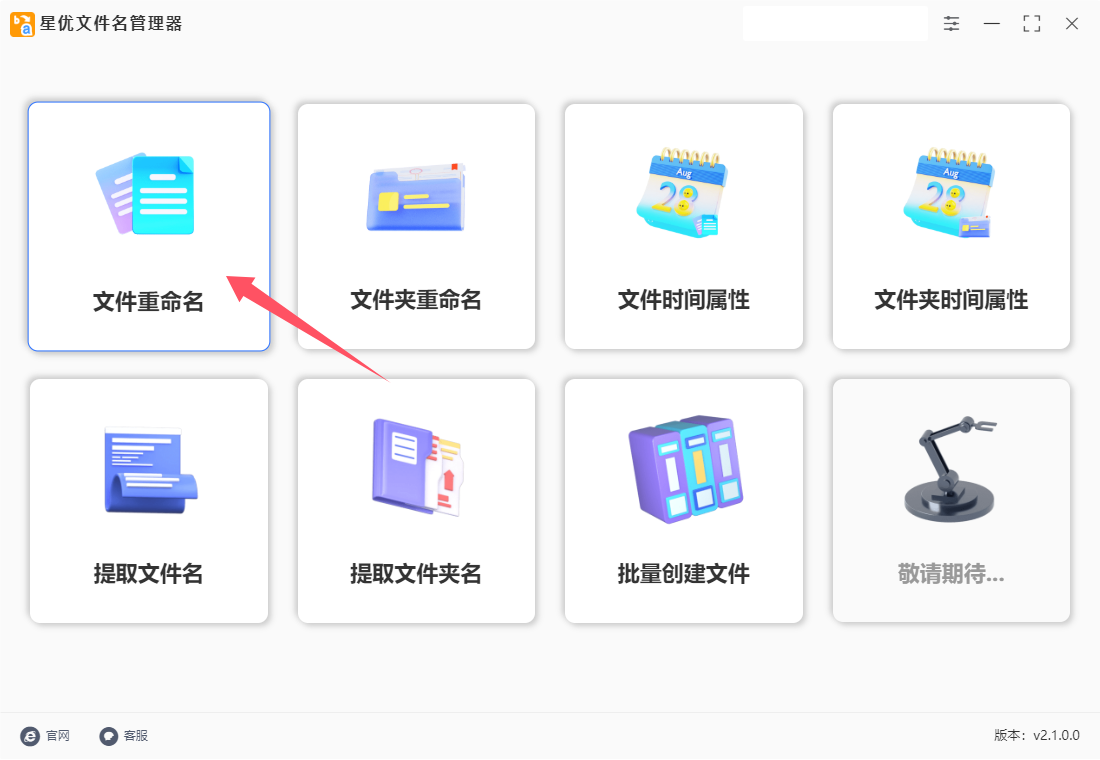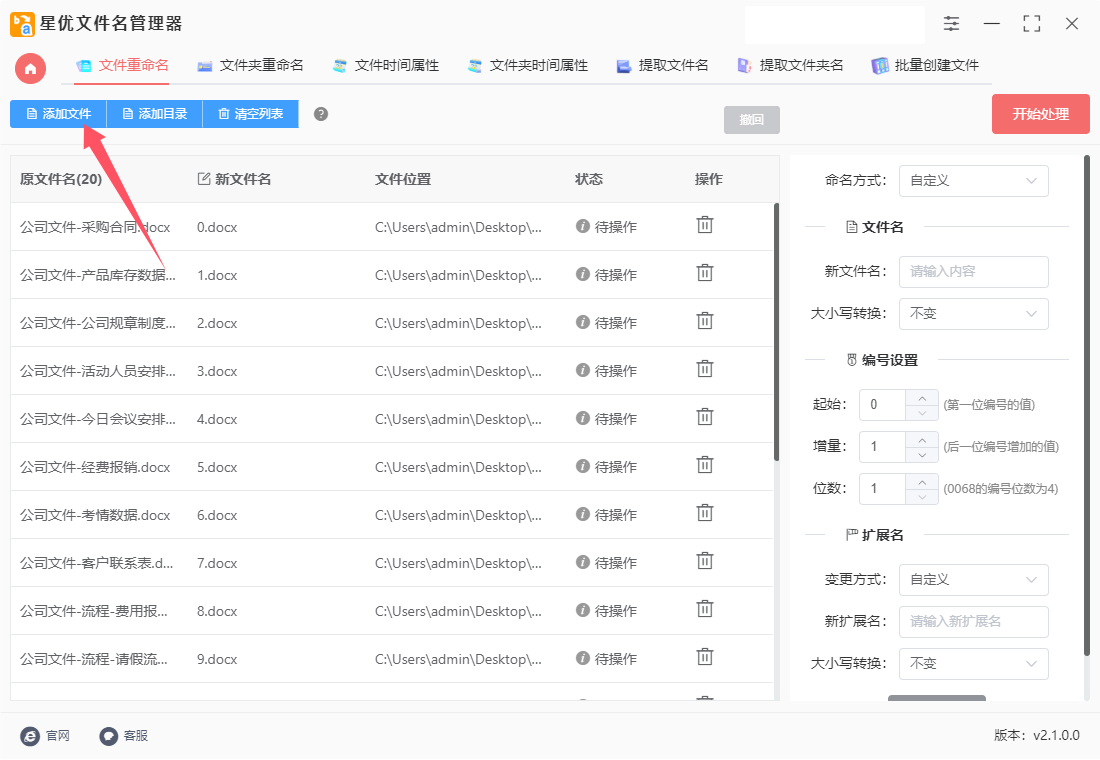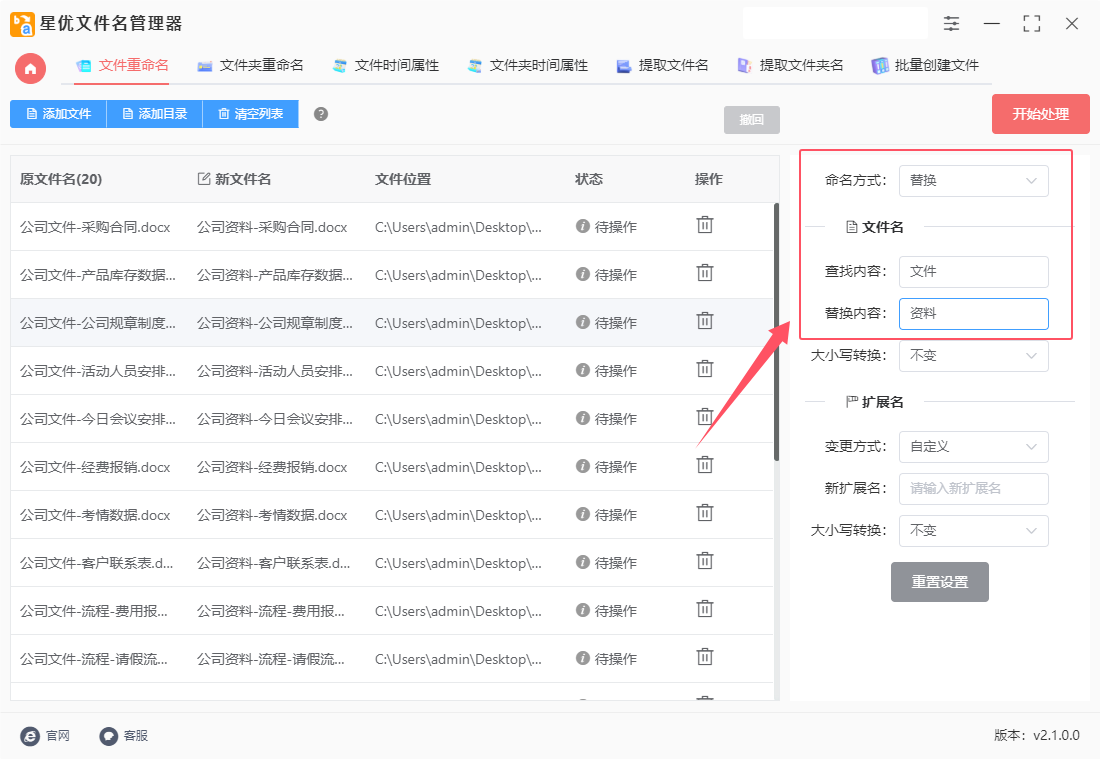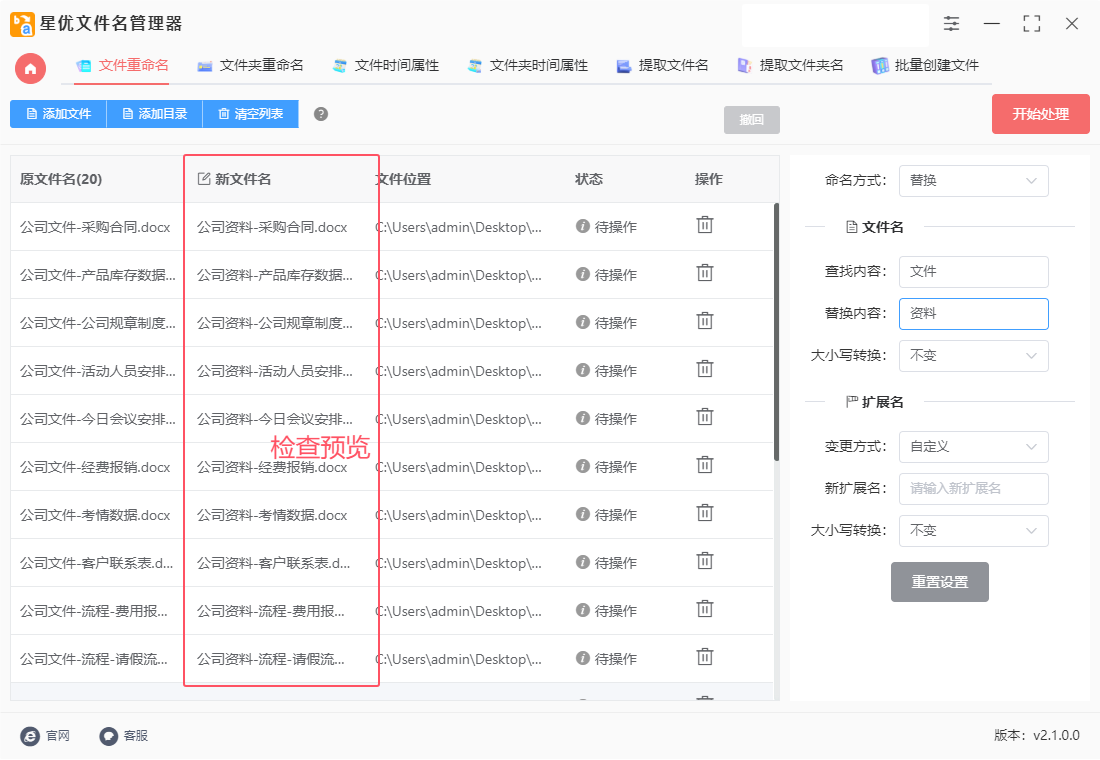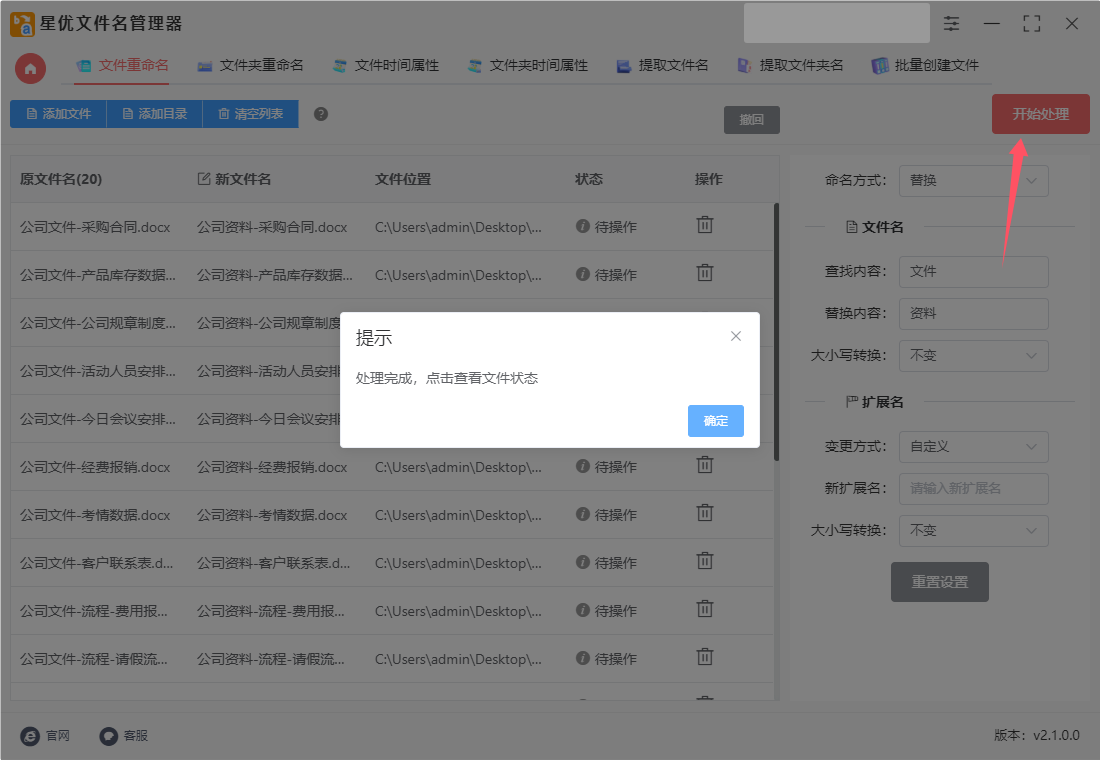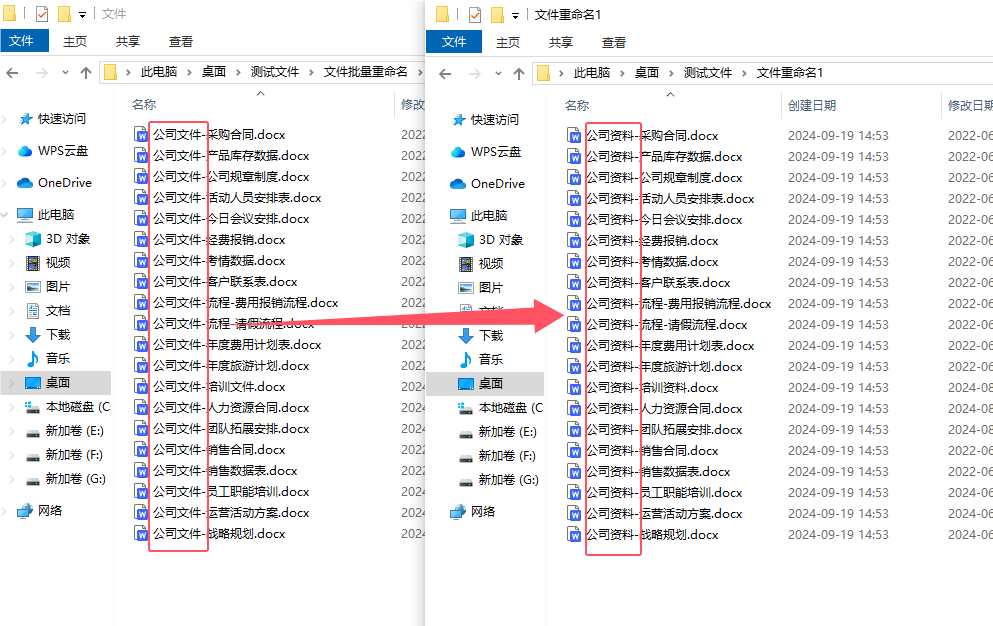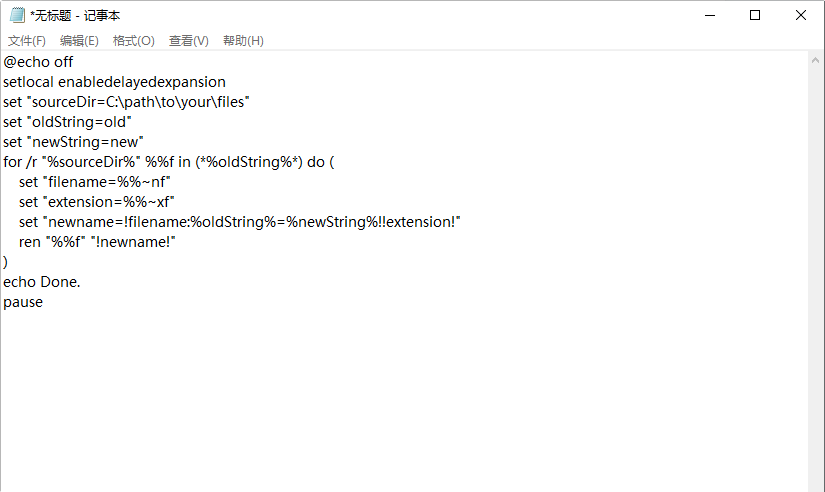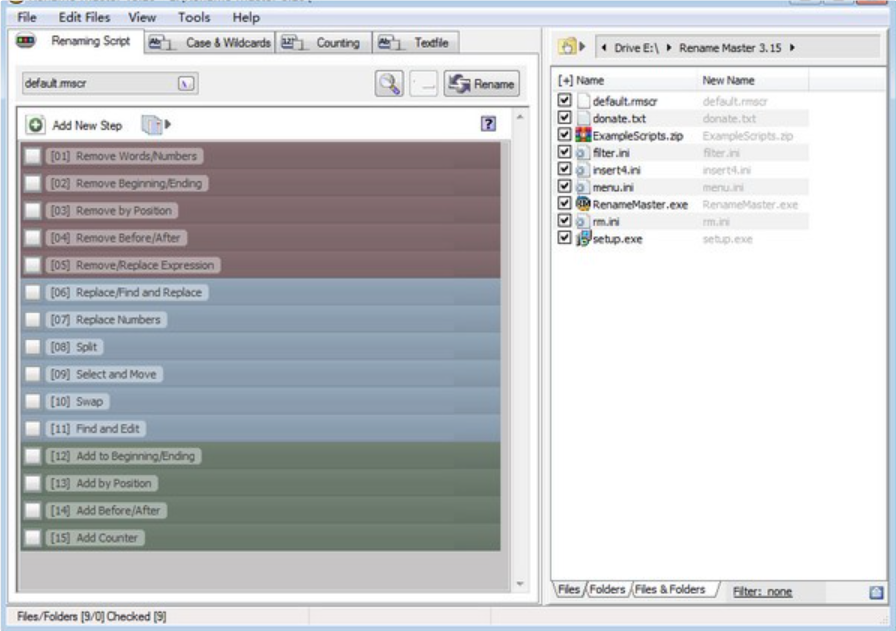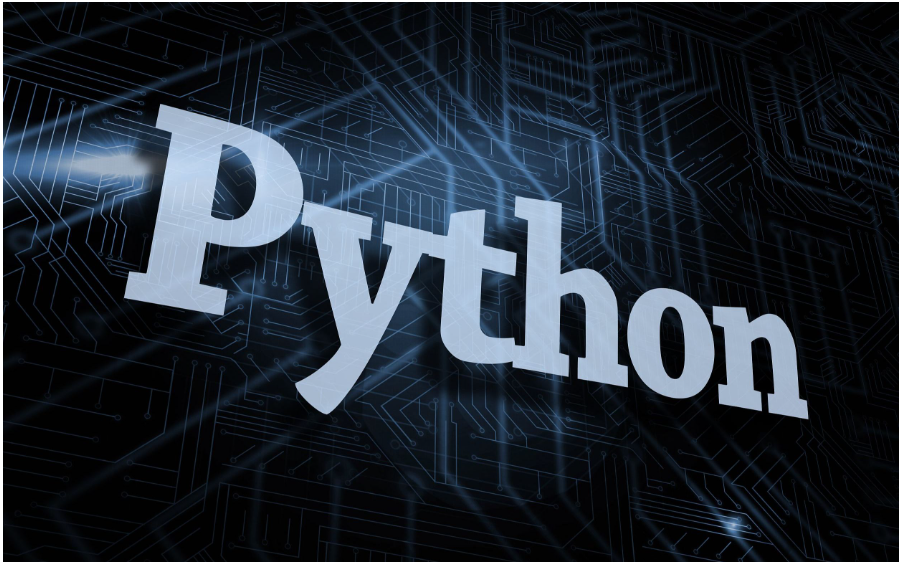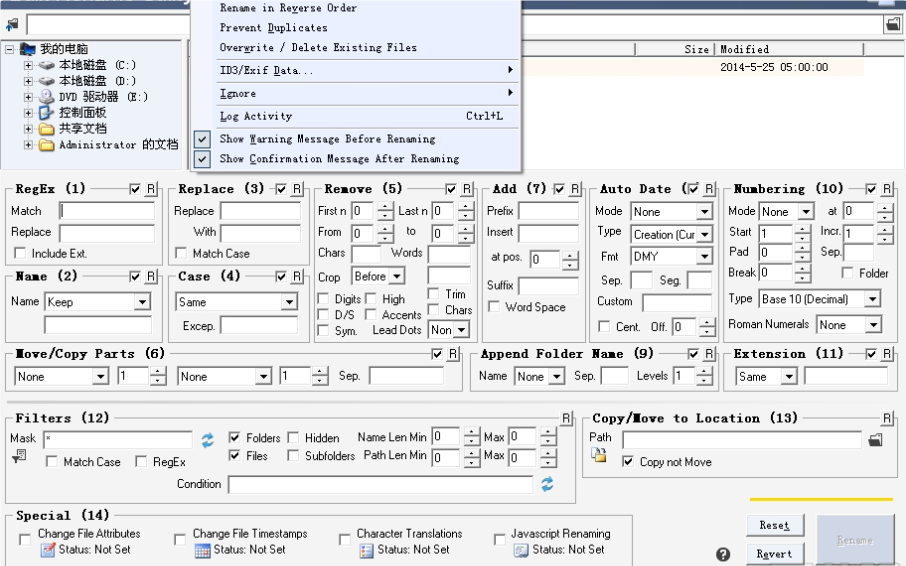如何批量将文件名中的一个字替换掉?在日常工作中,批量处理文件名是提高效率的重要手段之一。许多时候,我们需要将文件名中的某个特定字符或字词替换成另一个,以便更好地管理和分类这些文件。本文将深入探讨如何实现这一目标,并提供一些实用的方法和技巧。首先,确定要替换的字符或词汇至关重要。在处理大量文件时,建议首先列出文件名,并标记出需要替换的部分。这一步骤不仅能帮助我们理清思路,还能避免后续操作中的错误。
接下来,我们可以选择使用一些常用的工具或编程语言来进行批量替换。对于不熟悉编程的用户,可以使用一些包含文件重命名功能的软件来完成,虽然下面的方法比较多,但是每个方法的步骤介绍得比较详细,目的就是能够用最详细的步骤让大家尽快的学会,赶紧去试试看吧。
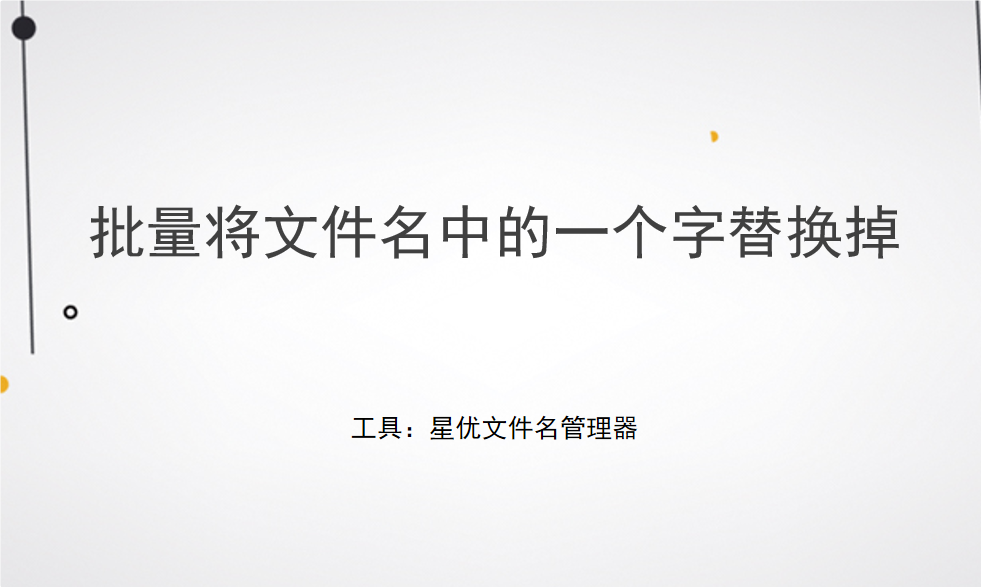
方法一:借助“星优文件名管理器”软件批量替换文件名里的字
软件下载地址:https://www.xingyousoft.com/softcenter/XYRename
第1步,本次我们将使用一个专业软件来完成操作,请在电脑上将“星优文件名管理器”软件安装好,安装结束后打开使用,然后单击第一个【文件重命名】功能。
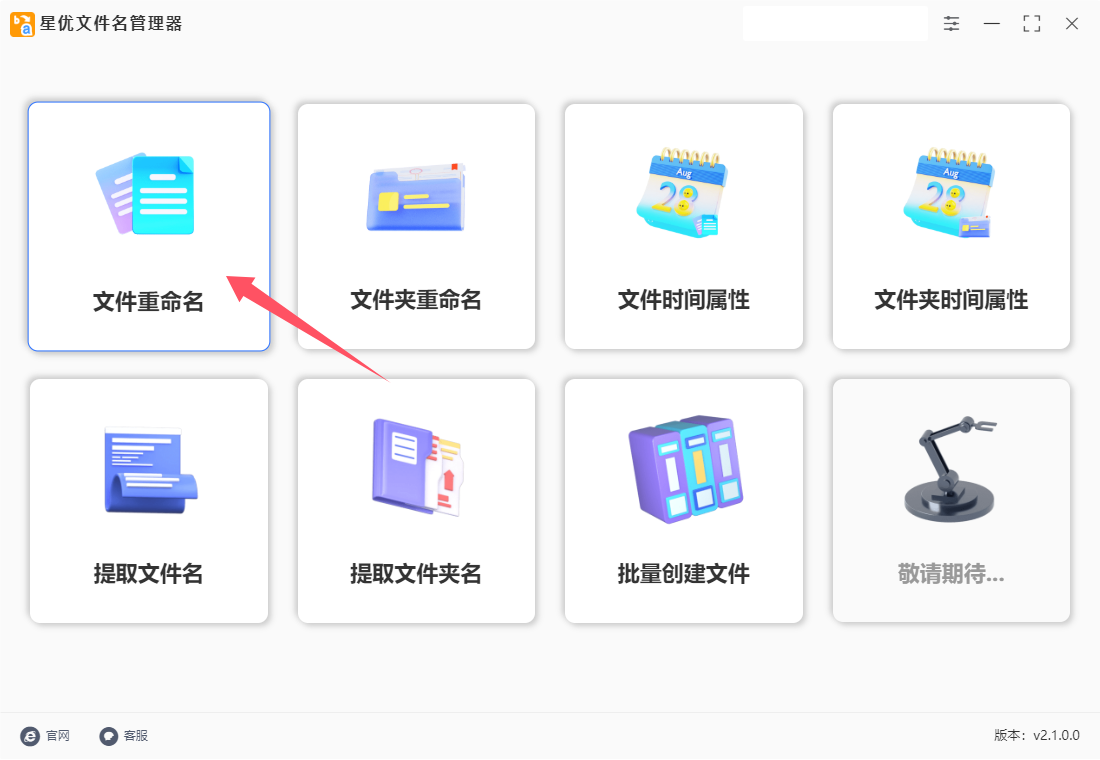
第2步,大家可以提前将需要处理名称的文件准备好,准备好后点击左上角【添加文件】按键,将文件全部添加到软件里,添加完成后可以看到文件名列表。
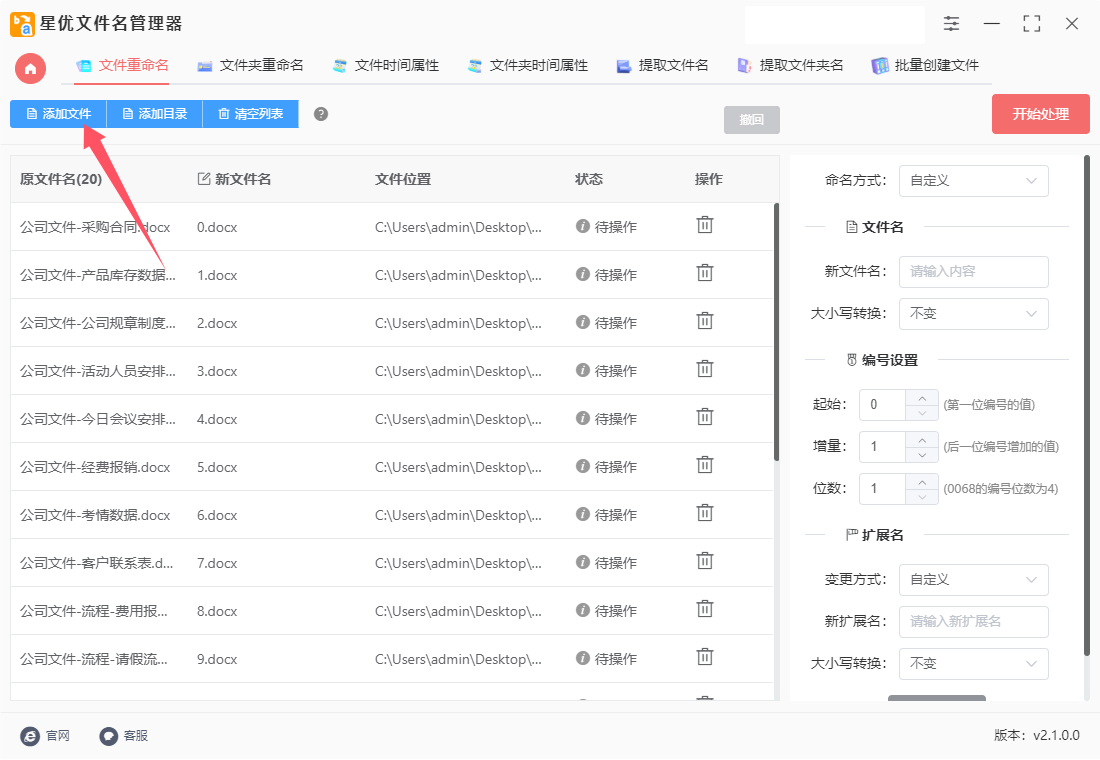
第3步,在右侧进行替换设置:命名方式选择“替换”;然后在“查找内容”右侧输入要替换掉的文字;最后在“替换内容”右侧输入替换后的文字。
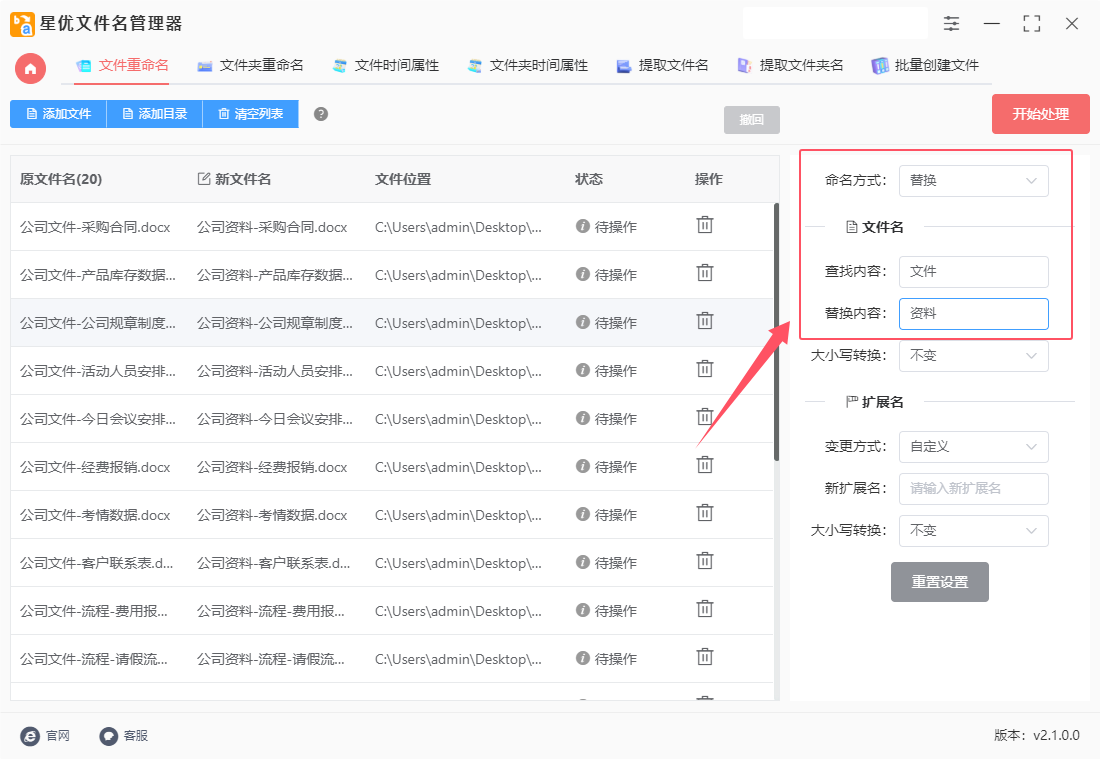
第4步,左侧新文件名这一列会随着设置而发生变化,这样大家可以对设置效果进行预览检查。
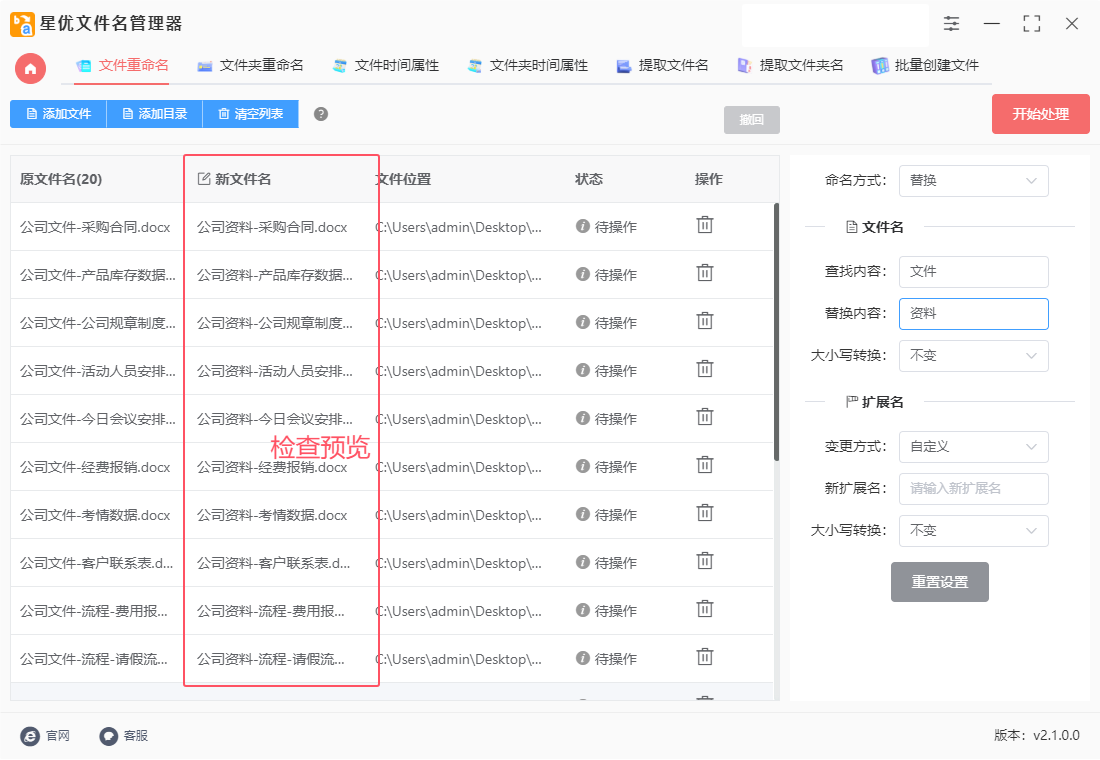
第5步,设置效果没有问题的话,就点击【开始处理】红色按键启动软件,软件处理处理十分快,替换完成后软件会弹出“处理完成”的提示框。
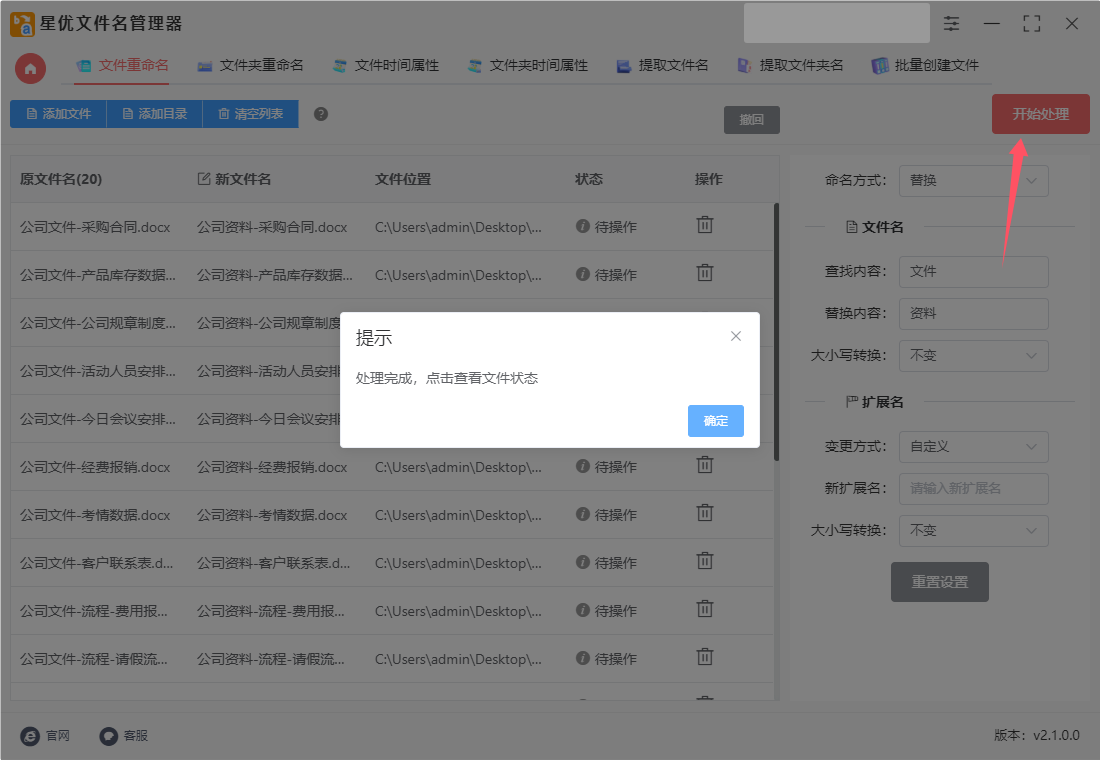
第6步,最后从下图可以看出,本次我们一键批量将所有文件名中的“文件”两个字改成了“资料”。
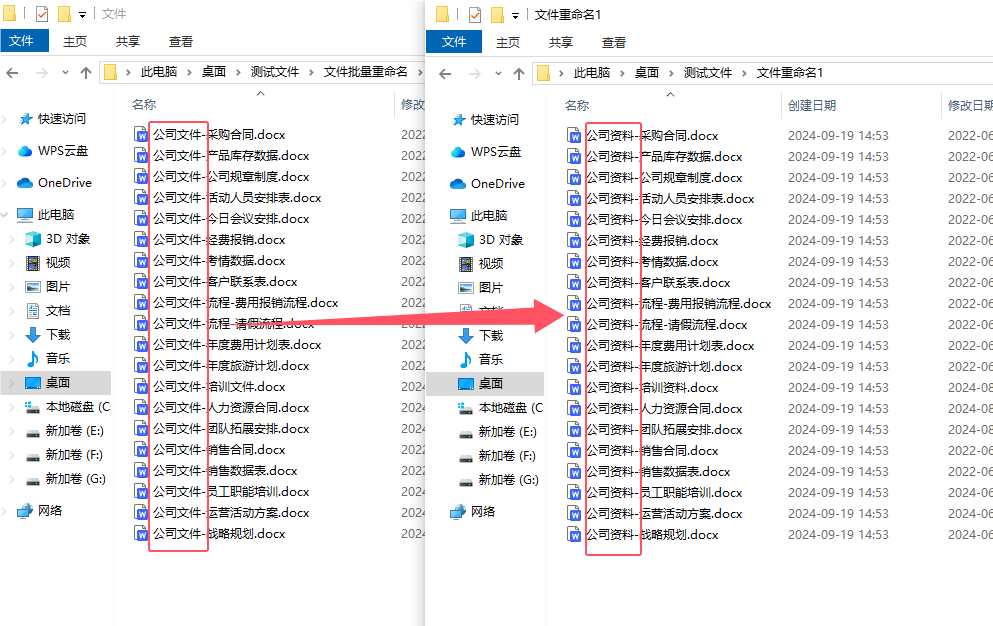
方法二:编写bat脚本批量替换文件名里的字
编写一个批处理(.bat)脚本来批量替换文件名中的某个特定字符或字符串是一个相对直接的过程。以下是一个简单的示例,它展示了如何将指定文件夹内所有文件名中的某个特定字符串替换为另一个字符串。
假设你想将文件夹中所有文件名中的 "old" 替换为 "new",你可以创建一个名为 rename_files.bat 的批处理文件,并在其中使用以下脚本:
@echo off
setlocal enabledelayedexpansion
set "sourceDir=C:\path\to\your\files"
set "oldString=old"
set "newString=new"
for /r "%sourceDir%" %%f in (*%oldString%*) do (
set "filename=%%~nf"
set "extension=%%~xf"
set "newname=!filename:%oldString%=%newString%!!extension!"
ren "%%f" "!newname!"
)
echo Done.
pause
注意:
将 C:\path\to\your\files 替换为你的目标文件夹路径。
%oldString% 是你想要替换的原始字符串,%newString% 是新的字符串。
此脚本使用 for /r 循环来递归遍历指定目录及其子目录中的所有文件。如果你只想在当前目录下操作,可以改用 for %%f in (*%oldString%*) do (。
使用了 enabledelayedexpansion 来允许在循环体内部改变和立即使用变量。
%%~nf 提取了文件名(不包括扩展名),而 %%~xf 提取了文件扩展名。
!filename:%oldString%=%newString%!!extension! 是替换操作的核心,它将文件名中的 %oldString% 替换为 %newString%,并将新的文件名与原始扩展名重新组合。
ren "%%f" "!newname!" 执行重命名操作。
echo Done. 和 pause 用于在脚本执行完成后显示消息并暂停,以便你可以看到结果。
请确保在执行此脚本之前备份你的文件,以防万一出现不可预见的情况导致数据丢失。此外,如果你在运行脚本的文件夹或任何子文件夹中有具有相同名称但不同扩展名的文件,并且它们都包含你想要替换的字符串,那么这些文件可能会被错误地重命名(尽管这种情况不太常见)。
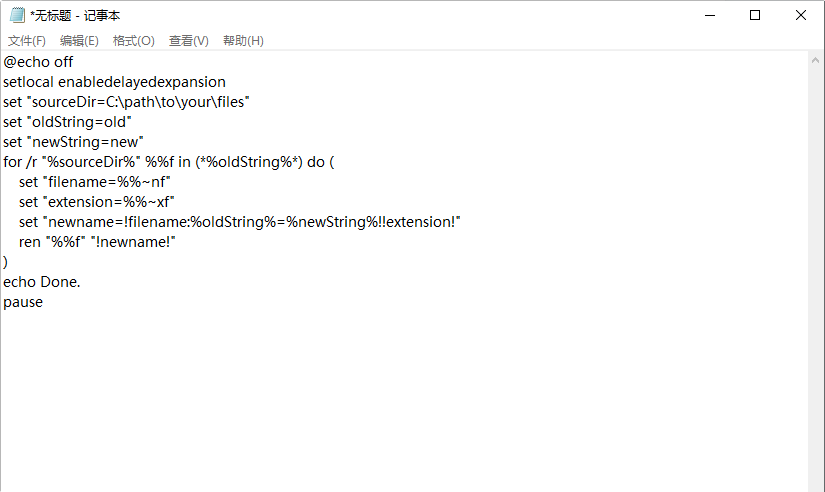
方法三:使用RenameMarket批量替换文件名里的字
RenameMarket是一款文档重命名的实用工具,十分好用~作用:适用音频,视頻,图片,网页页面及一切文档的重命名,轻轻松松的增加,删掉,替代一部分文件夹名称。要使用 Rename Master 软件批量替换文件名中的一个字,您可以按照以下步骤操作:
1、下载并安装 Rename Master:
如果尚未安装,请访问 Rename Master 的官方网站,下载并完成安装。
2、启动 Rename Master:
双击软件图标,打开 Rename Master。
3、添加文件:
在主界面上,点击“Add Files”按钮,选择需要更改名称的文件,或直接拖拽文件到软件窗口中。
4、选择替换功能:
在右侧的“Rename”选项卡中,找到“Replace”功能(可能标记为“Replace Text”)。
5、设置替换参数:
在“Replace”设置中:
Find what:输入您想要替换的字。
Replace with:输入替换成的字。
6、预览更改:
右侧的文件列表中会显示更改后的文件名,您可以在这里确认替换是否正确。
7、执行替换:
一旦确认无误,点击“Rename”按钮,软件将开始批量更改文件名。
8、检查结果:
修改完成后,您可以在文件夹中查看新文件名,确保更改符合预期。
按照以上步骤,您就可以轻松地使用 Rename Master 批量替换文件名中的特定字了。如果有其他问题,欢迎随时询问!
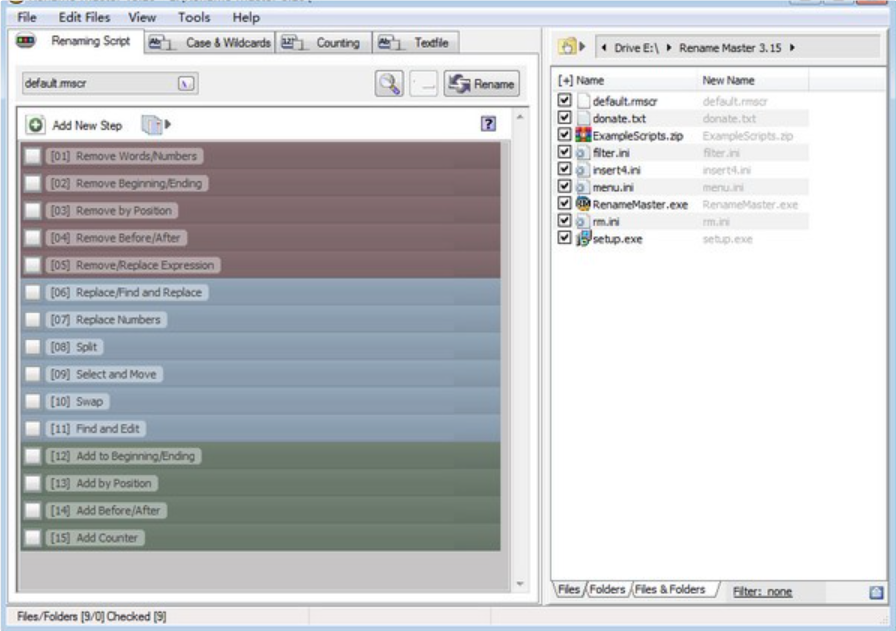
方法四:使用python批量替换文件名里的字
在Python中,批量替换文件名中的一个特定字符或字符串可以通过遍历指定目录下的所有文件,然后使用os模块来重命名这些文件。以下是一个简单的示例,展示了如何在一个指定目录下批量替换文件名中的某个特定字(比如将文件名中的所有"old"替换为"new")。
import os
def replace_filename_text(directory, old_text, new_text):
"""
在指定目录下批量替换文件名中的文本。
:param directory: 要搜索的目录路径
:param old_text: 要被替换的旧文本
:param new_text: 替换后的新文本
"""
# 遍历目录下的所有文件和文件夹
for filename in os.listdir(directory):
# 构造完整的文件路径
old_file = os.path.join(directory, filename)
# 检查是否为文件(排除目录)
if os.path.isfile(old_file):
# 替换文件名中的文本
new_file = os.path.join(directory, filename.replace(old_text, new_text))
# 重命名文件
os.rename(old_file, new_file)
print(f"Renamed '{old_file}' to '{new_file}'")
# 使用示例
directory = '/path/to/your/directory' # 替换为你的目录路径
old_text = 'old'
new_text = 'new'
replace_filename_text(directory, old_text, new_text)
注意:
① 请确保将'/path/to/your/directory'替换为你想要修改文件名的实际目录路径。
② 这个脚本会遍历指定目录下的所有文件,并尝试将文件名中的old_text替换为new_text。如果文件名中不包含old_text,则该文件不会被修改。
③ 如果替换后的文件名已经存在,os.rename()函数将会抛出FileExistsError异常。你可能需要添加额外的逻辑来处理这种情况,比如通过添加后缀或前缀来避免命名冲突。
④ 考虑到性能和安全性,请确保在执行此脚本之前备份你的数据。
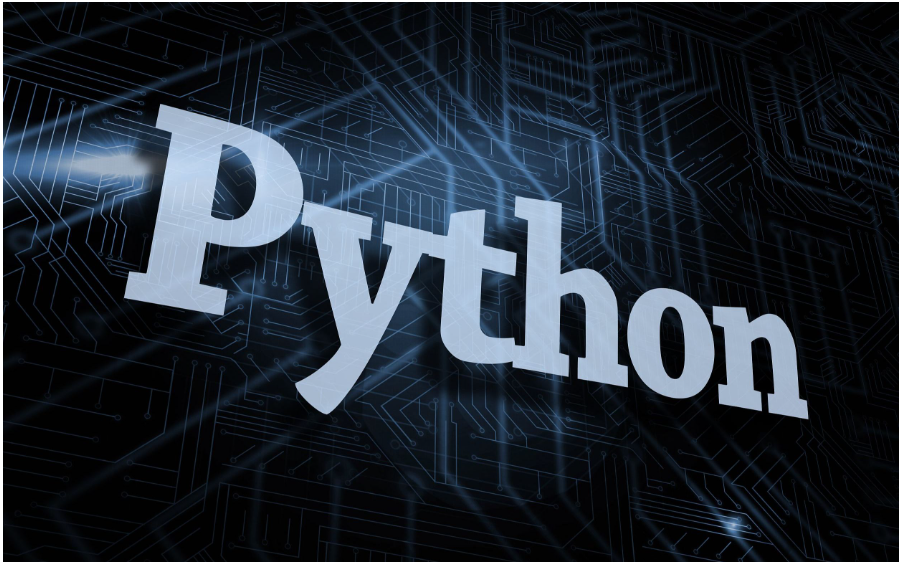
方法五:使用Blue Rename Market批量替换文件名里的字
使用Blue Rename Market批量将文件名中的一个字替换掉,可以通过以下步骤实现:
一、准备工作
确保你已经下载并安装了Blue Rename Market软件。如果尚未安装,可以从其官方网站或其他可靠的软件下载平台获取安装包,并按照提示进行安装。
二、操作步骤
1、打开软件:
启动Blue Rename Market软件。
2、导航到文件所在目录:
在软件的界面中,使用左侧的浏览器窗格或文件选择器导航到包含要重命名文件的目录。
3、添加文件:
选择要重命名的文件。你可以使用鼠标拖放的方式将文件从文件管理器拖入Blue Rename Market的界面中,或者点击工具栏上的“Add”按钮,并通过文件选择器选择文件。
4、设置替换规则:
在软件的右侧面板中,找到“Replace”(替换)选项或类似的标签页。
在“Search for”(搜索)字段中输入你想要替换的原始字符或字符串,比如“1”。
在“Replace with”(替换为)字段中输入你想要替换成的新字符或字符串,比如“2”。
5、预览效果:
Blue Rename Market会显示预览效果,让你确认修改后的文件名是否符合预期。仔细检查以确保没有意外的替换发生。
6、执行重命名:
确认无误后,点击底部的“Rename”(重命名)按钮进行批量重命名。软件会按照你设置的规则,逐个将文件名中的指定字符或字符串替换为新的字符或字符串。
7、验证结果:
重命名完成后,返回到文件所在的目录,检查文件名是否已按照预期进行了更改。
注意事项
在执行批量重命名之前,请务必备份重要文件,以防意外发生导致数据丢失。
请注意文件名中是否存在其他与你要替换的字符或字符串相同的部分,以免出现不必要的替换。
Blue Rename Market是一款功能强大的文件批量重命名工具,支持多种重命名规则和选项。除了替换功能外,它还支持删除、添加、编号、日期等多种重命名方式,可以满足不同场景下的需求。
通过以上步骤,你可以轻松地使用Blue Rename Market批量将文件名中的一个字替换掉。
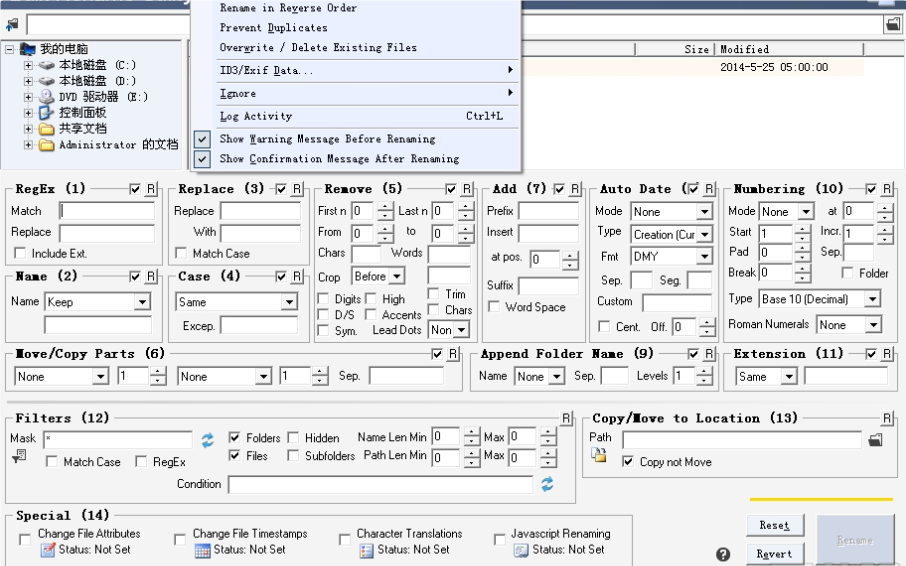
在日常的文件管理工作中,批量替换文件名中的某个字或词是一个常见且实用的需求。当文件数量众多,且需要统一修改文件名中的特定字符时,手动操作显然既耗时又容易出错。幸运的是,现代的文件处理工具和技术提供了便捷的解决方案,让我们能够轻松实现批量替换文件名的功能。无论是使用第三方软件还是命令行工具,批量替换文件名中的文字都已成为现代文件管理不可或缺的一部分。它不仅能够节省大量时间,还能确保文件命名的统一性和规范性,为后续的文件管理和查找带来极大的便利。因此,掌握这一技能对于任何需要处理大量文件的用户来说都至关重要。关于“如何批量将文件名中的一个字替换掉?”的技巧分享就到此结束了,这是一项很实用的技能,希望对大家有指导性的帮助。